Cara Menambahkan GIF ke Google Slide
Google Slide Google Pahlawan / / February 10, 2022

Terakhir diperbarui saat

Saat Anda membuat presentasi di Google Slide, menambahkan animasi dan media lain dapat membantu menyempurnakannya. Berikut cara menambahkan GIF ke Google Slide.
Ingin meramaikan presentasi Google Slides Anda? Anda mungkin berpikir untuk menambahkan media animasi, seperti video atau GIF.
Ini dapat membantu membuat presentasi Anda sedikit lebih menarik bagi audiens Anda. GIF, khususnya, dapat membantu untuk menekankan bagian informasi yang penting, tetapi tanpa terlalu mengganggu.
Jika Anda memiliki ide, Anda dapat dengan cepat menambahkan GIF ke presentasi Google Slides. Ada beberapa cara yang bisa Anda lakukan. Misalnya, Anda dapat mengunggah GIF langsung dari PC, menambahkan GIF melalui URL, atau menyisipkan GIF yang sudah Anda simpan di Google Drive.
Jika Anda ingin menambahkan GIF ke Google Slide, berikut adalah tiga cara berbeda yang dapat Anda lakukan.
Cara Menambahkan GIF ke Google Slides Dari PC Anda
Untuk menambahkan GIF ke presentasi Google Slides Anda dari PC, ikuti langkah-langkah berikut:
- Buka presentasi yang ingin Anda sisipkan GIF dan klik Sisipkan > Gambar > Unggah dari komputer dari bilah alat.
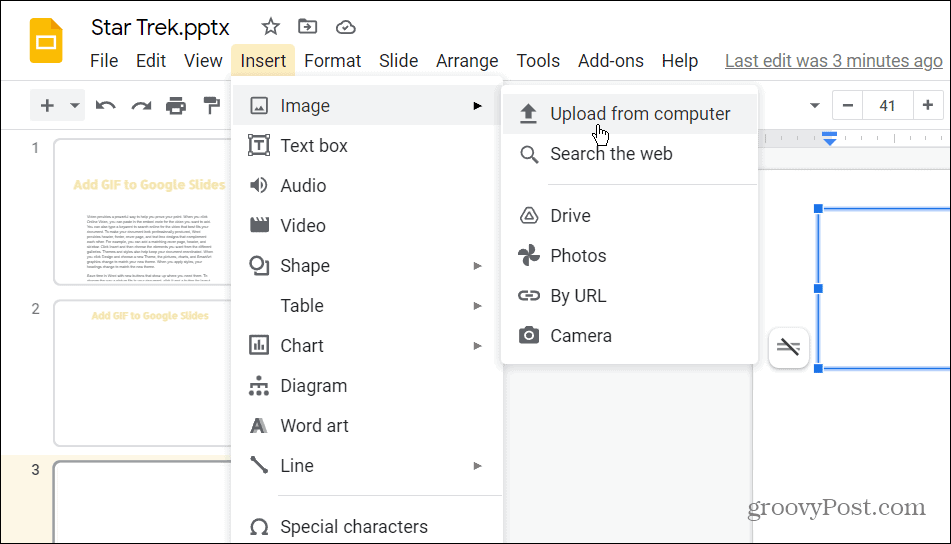
- Arahkan ke lokasi GIF yang ingin Anda tambahkan ke presentasi Google Slides. Sorot file dan klik Membuka tombol.
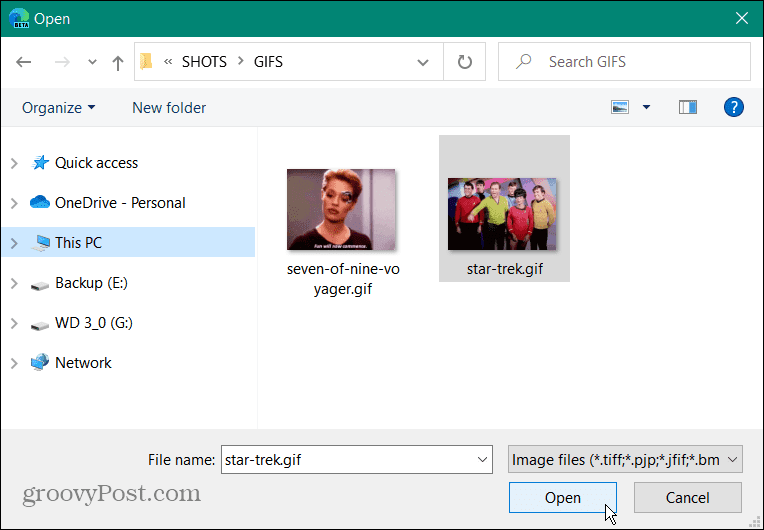
- GIF animasi yang Anda pilih akan ditampilkan di slide yang Anda buat.
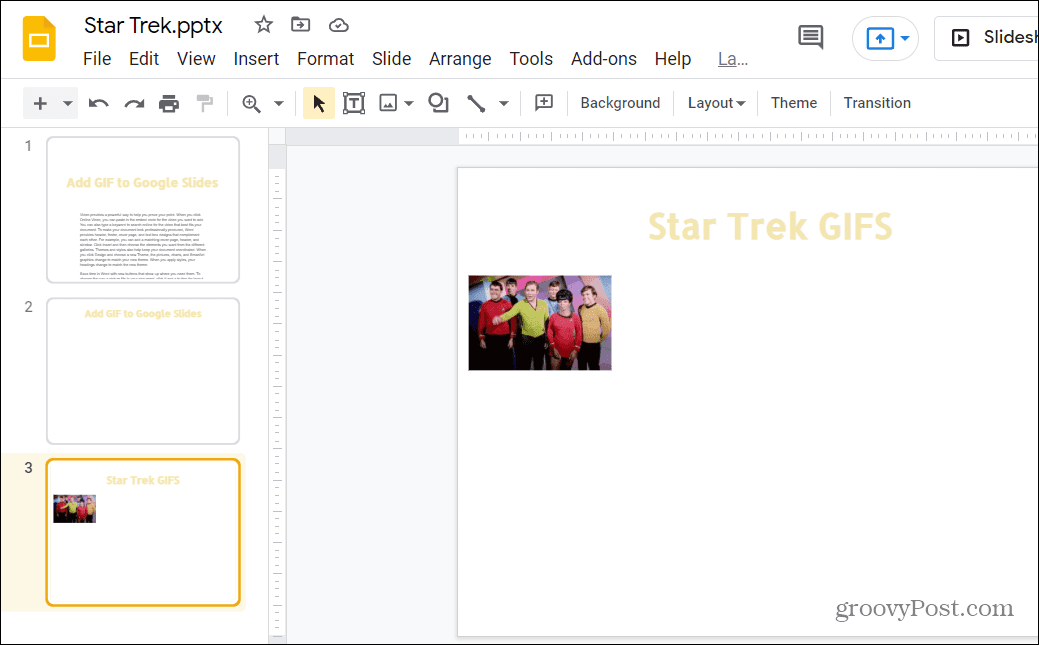
- Sekarang Anda dapat mengedit GIF dengan mengkliknya dan menyesuaikan ukuran dan lokasinya.
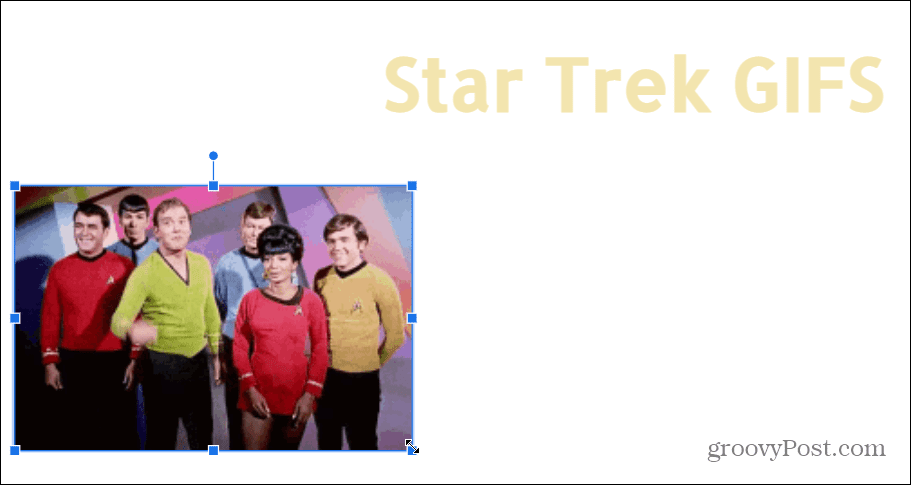
Cara Menambahkan GIF ke Google Slides dengan URL
Google Slides juga memungkinkan Anda untuk menambahkan GIF ke presentasi Anda dari internet. Anda dapat menggunakan URL (alamat web) untuk gambar GIF dan memasukkannya ke dalam presentasi Slides Anda.
Namun, Anda harus memastikan bahwa Anda memiliki izin dari pemilik gambar sebelum melakukannya. Untuk menyisipkan GIF ke Google Slides menggunakan URL-nya:
- Buka presentasi Anda dan tekan Sisipkan > Gambar > Dengan URL dari bilah alat.
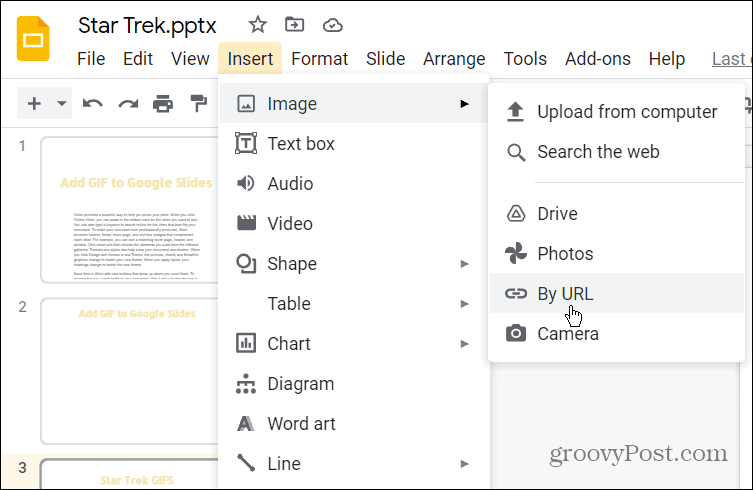
- Dalam Sisipkan gambar kotak, rekatkan URL untuk GIF yang ingin Anda gunakan.
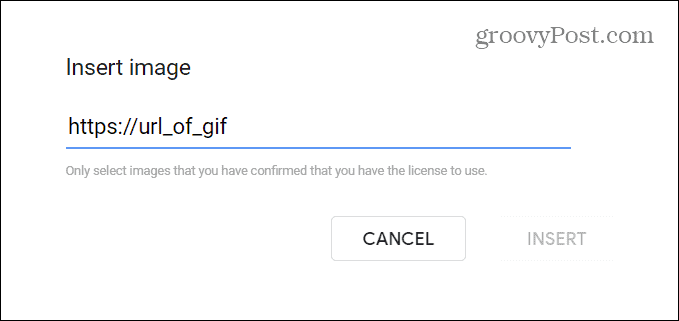
- Saat pratinjau GIF muncul, klik tombol Menyisipkan tombol untuk menambahkannya ke slide.
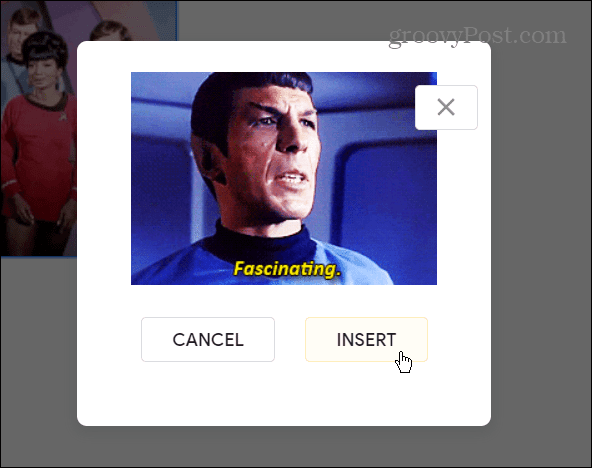
Cara Menambahkan GIF dari Google Drive
Anda juga memiliki kemampuan untuk menambahkan GIF ke presentasi Google Slide Anda dengan memilihnya dari google Drive penyimpanan.
Untuk menggunakan Google Drive untuk menambahkan GIF ke Google Slide:
- Buka presentasi Anda dan tekan Sisipkan > Gambar > Drive dari bilah alat.
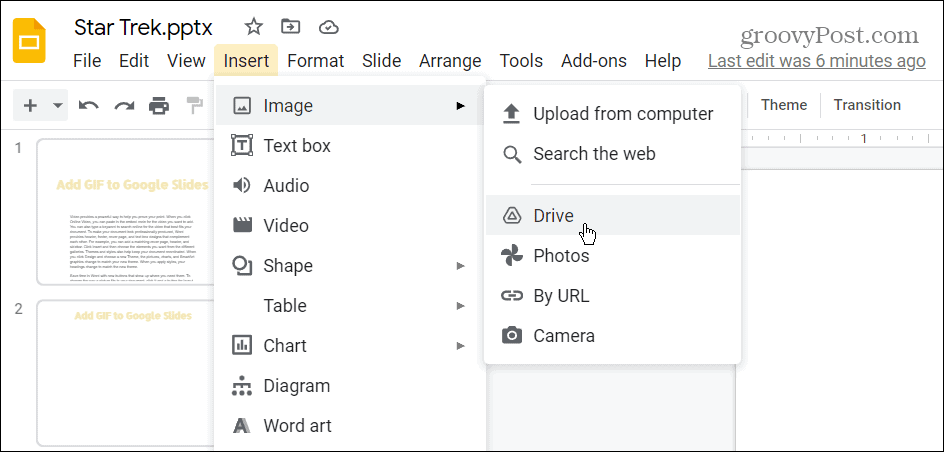
- Pilih GIF atau GIF (Anda dapat memilih lebih dari satu) yang ingin Anda tambahkan ke presentasi Anda di google Drive menu bilah sisi.
- Saat Anda siap, klik Menyisipkan di bagian bawah bilah sisi.
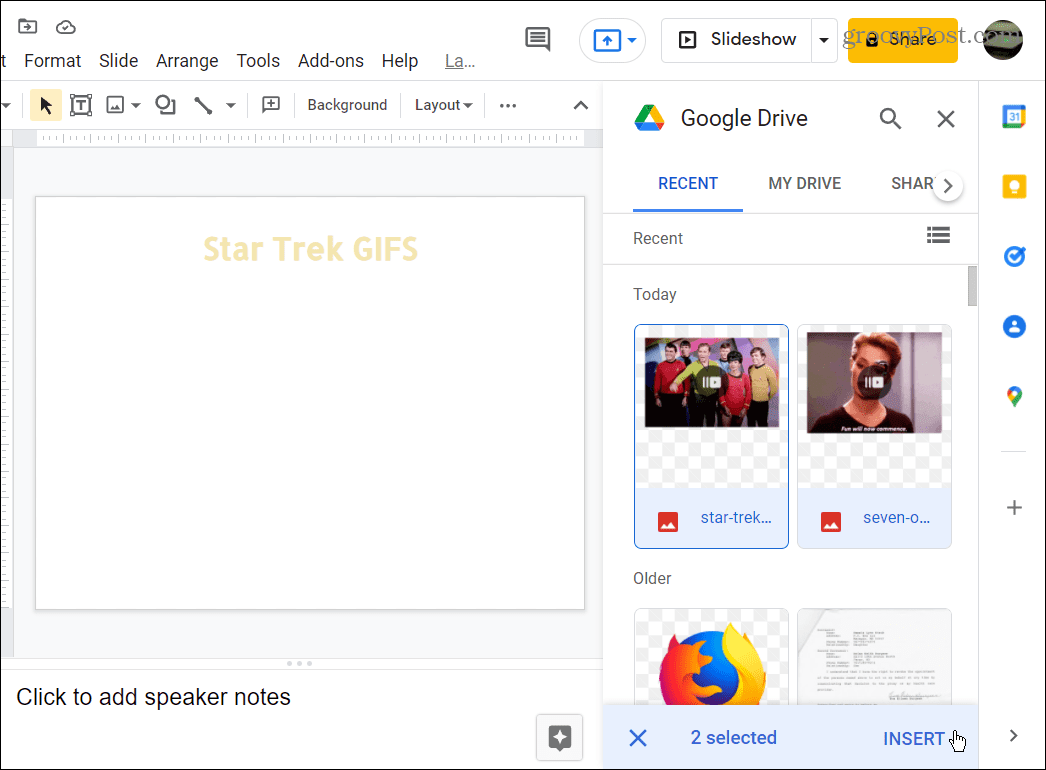
- GIF akan ditambahkan ke presentasi Google Slide Anda, dan Anda dapat mengeditnya atau melanjutkan membuat presentasi Anda.
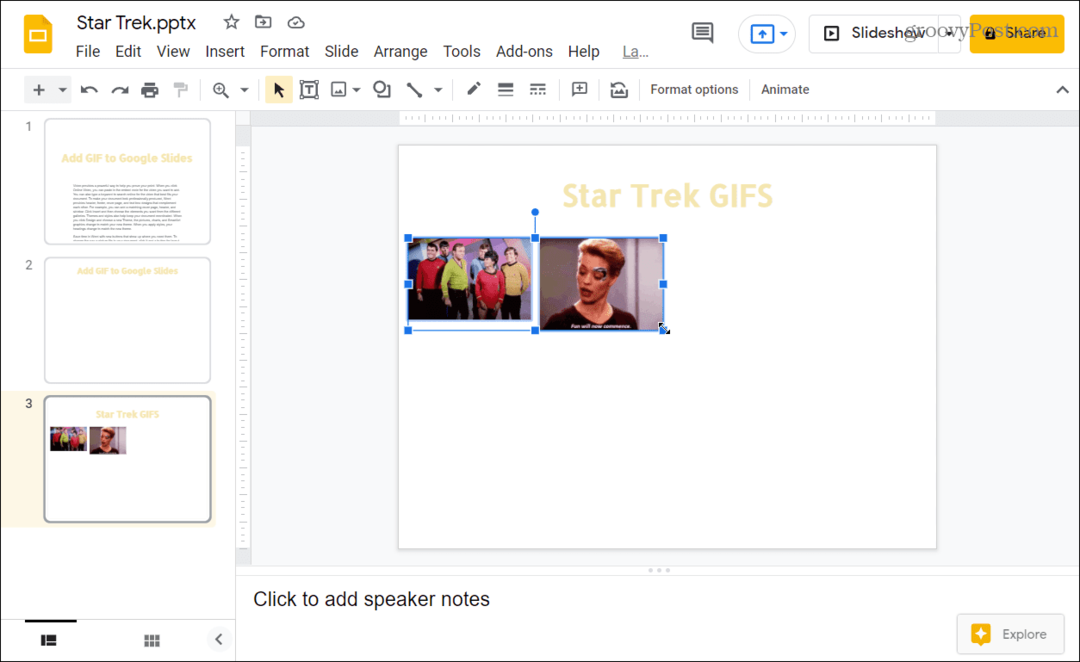
Membuat Presentasi Google Slide yang Hebat
Jika Anda ingin menambahkan GIF ke presentasi Google Slides, langkah-langkah di atas akan menyelesaikan pekerjaan—dan membuat presentasi Anda lebih baik dalam prosesnya (selama Anda memilih GIF yang tepat untuk digunakan).
Google Slides adalah cara terbaik untuk membuat presentasi tanpa membayar untuk Microsoft PowerPoint. Jika Anda ingin beralih, Anda dapat dengan mudah mengonversi PowerPoint ke Google Slide, terutama jika Anda tidak menginstal PowerPoint di sistem Anda.
Anda dapat mencoba hal lain untuk membuat presentasi Google Slide Anda lebih menarik. Mengapa tidak mempertimbangkan menambahkan audio ke Google Slide, atau jika Anda menginginkan perubahan yang lebih visual, pikirkan tentang menerapkan transisi dan animasi. Anda juga bisa buat template Google Slide untuk menggunakan desain yang sama di beberapa presentasi.
Cara Menemukan Kunci Produk Windows 11 Anda
Jika Anda perlu mentransfer kunci produk Windows 11 atau hanya membutuhkannya untuk melakukan instalasi OS yang bersih,...
Cara Menghapus Cache, Cookie, dan Riwayat Penjelajahan Google Chrome
Chrome melakukan pekerjaan yang sangat baik dalam menyimpan riwayat penjelajahan, cache, dan cookie untuk mengoptimalkan kinerja browser Anda secara online. Cara dia...
Pencocokan Harga Di Toko: Cara Mendapatkan Harga Online Saat Berbelanja di Toko
Membeli di toko tidak berarti Anda harus membayar harga yang lebih tinggi. Berkat jaminan pencocokan harga, Anda bisa mendapatkan diskon online saat berbelanja di...
Cara Memberi Hadiah Langganan Disney Plus dengan Kartu Hadiah Digital
Jika Anda telah menikmati Disney Plus dan ingin membagikannya kepada orang lain, berikut cara membeli langganan Hadiah Disney+ untuk...


